Propaganda
Olha, às vezes os computadores são estranhos. Vocês esperar que eles façam uma coisa 8 dicas para corrigir problemas da Microsoft Store e de aplicativos no Windows 10Você tem problemas com a Microsoft Store ou com os aplicativos que não estão baixando? Siga estas etapas para solucionar os problemas. consulte Mais informação , e eles decidir fazer algo completamente diferente Problemas no menu Iniciar do Windows 10? Experimente a ferramenta de correção gratuita da MicrosoftInfelizmente, problemas com o Menu Iniciar no Windows 10 não são incomuns. Se você estiver com problemas, esta ferramenta gratuita da Microsoft deve corrigi-lo. consulte Mais informação . Às vezes, pode parecer que você está entrando em um túnel de vento.
Para mim, meu calcanhar de Aquiles no mundo dos computadores sempre foi impressoras 4 perguntas a serem feitas ao escolher uma nova impressoraVocê não precisa gastar muito dinheiro para obter uma nova impressora confiável e versátil consulte Mais informação . É uma luta diária na constante batalha entre homem e máquina. O Windows nem sempre facilita isso, pois às vezes apenas decide que deseja alterar minha impressora padrão, deixando-me esperando a tinta se espalhar para sempre no papel.
Felizmente, existem maneiras de corrigir o problema e tornar a impressora que você realmente deseja como padrão, apesar dos esforços do Windows para sabotar seus planos.
- Dirigir a Definições.
- Clique Aparelhos.
- Clique Impressoras e scanners.
- Sob a seção Deixe o Windows gerenciar minha impressora padrão, altere a caixa de seleção em Quando ligada, a impressora padrão é a última impressora usada ao Fora posição.
Agora, o Windows não mexerá com sua impressora; portanto, mesmo se você usar outra, na próxima vez que imprimir, será utilizado o que você definiu como padrão.
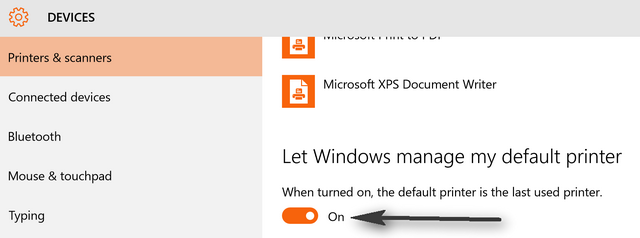
Falando nisso, se você não definiu seu impressora padrão Como instalar uma impressora sem fio no Windows e soluções alternativasVocê está tendo problemas para conectar-se à sua impressora sem fio ou procurar uma maneira de tornar uma impressora a cabo acessível sem fio? Use estas dicas e truques para obter a impressão sem fio Zen. consulte Mais informação no Windows 10, veja como é feito:
- Acima da área em que você estava, há uma lista de impressoras, clique no que você quer.
- Clique Definir como padrão debaixo dele.
Agora, com esses dois ajustes rápidos feitos, a impressora que você deseja usar como padrão permanecerá assim!
Crédito de imagem: FabrikaSimf via ShutterStock
Dave LeClair adora jogos no console, PC, celular, computador de mão e qualquer dispositivo eletrônico capaz de jogá-los! Ele gerencia a seção Ofertas, escreve artigos e trabalha bastante nos bastidores da MakeUseOf.